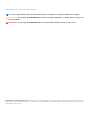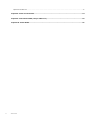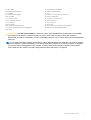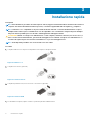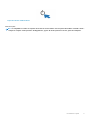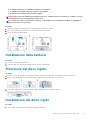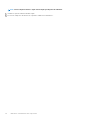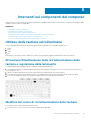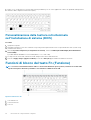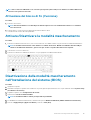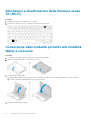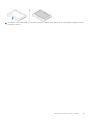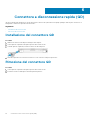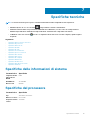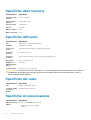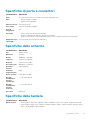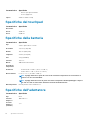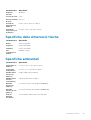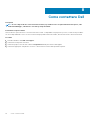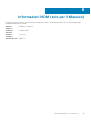Dell Latitude 7214 Rugged Extreme Guida Rapida
- Tipo
- Guida Rapida

Dell Latitude 12 Rugged Extreme – 7214
Guida introduttiva
Modello normativo: P18T
Tipo normativo: P18T002
June 2020
Rev. A01

Messaggi di N.B., Attenzione e Avvertenza
N.B.: Un messaggio di N.B. indica informazioni importanti che contribuiscono a migliorare l'utilizzo del computer.
ATTENZIONE: Un messaggio di ATTENZIONE indica un danno potenziale all'hardware o la perdita di dati, e spiega come
evitare il problema.
AVVERTENZA: Un messaggio di AVVERTENZA indica un rischio di danni materiali, lesioni personali o morte.
© 2016 Dell Inc. Tutti i diritti riservati. Questo prodotto è protetto dalle leggi sul copyright e sulla proprietà intellettuale internazionali e degli Stati Uniti.
Dell e il logo Dell sono marchi registrati di Dell Inc. negli Stati Uniti e/o in altre giurisdizioni. Tutti gli altri marchi e nomi qui menzionati possono essere marchi
registrati delle rispettive società.

Capitolo 1: Individuazione di informazioni e risorse.............................................................................5
Capitolo 2: Panoramica del sistema.................................................................................................. 6
Capitolo 3: Installazione rapida.........................................................................................................8
Capitolo 4: Rimozione e installazione dei componenti........................................................................10
Apertura degli sportelli con chiusura a pressione............................................................................................................. 10
Chiusura degli sportelli con chiusura a pressione............................................................................................................. 10
Rimozione della batteria...................................................................................................................................................... 10
Installazione della batteria.................................................................................................................................................... 11
Rimozione del disco rigido....................................................................................................................................................11
Installazione del disco rigido.................................................................................................................................................11
Capitolo 5: Interventi sui componenti del computer.......................................................................... 13
Utilizzo della tastiera retroilluminata.................................................................................................................................. 13
Attivazione/Disattivazione della retroilluminazione della tastiera o regolazione della luminosità......................... 13
Modifica del colore di retroilluminazione della tastiera...............................................................................................13
Personalizzazione della tastiera retroilluminata nell'Installazione di sistema (BIOS)..............................................14
Funzioni di blocco del tasto Fn (Funzione).......................................................................................................................14
Attivazione del blocco di Fn (Funzione) .....................................................................................................................15
Attivare/Disattivare la modalità mascheramento............................................................................................................ 15
Disattivazione della modalità mascheramento nell'Installazione del sistema (BIOS)...................................................15
Attivazione e disattivazione della funzione senza fili (Wi-Fi)..........................................................................................16
Conversione dalla modalità portatile alla modalità tablet e viceversa ...........................................................................16
Capitolo 6: Connettore a disconnessione rapida (QD)....................................................................... 18
Installazione del connettore QD......................................................................................................................................... 18
Rimozione del connettore QD.............................................................................................................................................18
Capitolo 7: Specifiche tecniche.......................................................................................................19
Specifiche delle informazioni di sistema............................................................................................................................ 19
Specifiche del processore................................................................................................................................................... 19
Specifiche della memoria....................................................................................................................................................20
Specifiche dell'audio............................................................................................................................................................20
Specifiche del video............................................................................................................................................................ 20
Specifiche di comunicazione..............................................................................................................................................20
Specifiche di porte e connettori.........................................................................................................................................21
Specifiche dello schermo.....................................................................................................................................................21
Specifiche della tastiera.......................................................................................................................................................21
Specifiche del touchpad..................................................................................................................................................... 22
Specifiche della batteria......................................................................................................................................................22
Specifiche dell'adattatore...................................................................................................................................................22
Specifiche delle dimensioni fisiche.....................................................................................................................................23
Sommario
Sommario 3

Specifiche ambientali.......................................................................................................................................................... 23
Capitolo 8: Come contattare Dell.................................................................................................... 24
Capitolo 9: Informazioni NOM (solo per il Messico)..........................................................................25
Capitolo 10: Taiwan RoHS.............................................................................................................. 26
4 Sommario

Individuazione di informazioni e risorse
Consultare i documenti normativi e sulla sicurezza forniti con il computer e il sito Web sulla conformità alle normative all'indirizzo
Dell.com/regulatory_compliance per maggiori informazioni su:
• Best practice sulla sicurezza
• Certificazione normativa
• Ergonomia
Consultare Dell.com per ulteriori informazioni su:
• Garanzia
• Termini e condizioni (solo USA)
• Contratto di licenza con l'utente finale
Ulteriori informazioni sul prodotto sono disponibili all'indirizzo Dell.com/support/manuals.
1
Individuazione di informazioni e risorse 5

Panoramica del sistema
Figura 1. Panoramica del sistema
1.
dispositivo di chiusura 2. microfono
3. otturatore della videocamera (opzionale) 4. videocamera (opzionale)
5. indicatore di stato della videocamera (opzionale) 6. microfono
7. sensore di luminosità ambientale 8. pulsante di rotazione dello schermo
9. pulsante volume 10. indicatori di stato dell'alimentazione
11. spia di attività del disco rigido 12. indicatore dello stato della batteria
13. schermo/schermo a sfioramento girevole leggibile all'aperto 14. ribaltare cardine
15. fissare lettore di schede 16. porta USB 3.0 e lettore di schede di memoria/lettore di schede
PC/lettore di schede Express (opzionale)
2
6 Panoramica del sistema

17. disco rigido 18. lettore di impronte digitali
19. pulsante di alimentazione 20. camera termica sigillata
21. touchpad 22. stilo
23. camera termica sigillata 24. connettore USB 3.0 con PowerShare
25. porta HDMI 26. lettore scheda SIM
27. connettore audio 28. slot per cavo di sicurezza
29. fotocamera posteriore 30. flash fotocamera
31. porta di rete 32. Porta USB 2.0
33. porta seriale 34. porta VGA
35. connettore dell'alimentazione 36. connettore pass-through a radio frequenza
37. connettore della periferica di alloggiamento 38. dispositivo di chiusura della batteria
39. batteria
ATTENZIONE: RISCHIO DI ESPLOSIONI: le connessioni esterne (porta dell'adattatore di alimentazione, porta HDMI,
porte USB, porta RJ45, porte seriali, porta audio, slot lettore smart card, slot lettore schede SD, slot lettore
ExpressCard, slot lettore schede del PC, slot per scheda SIM) non devono essere usate in una posizione potenzialmente
pericolosa.
N.B.: non ostruire, introdurre oggetti o permettere l'accumulo di polvere nelle prese d'aria. Non conservare il computer
Dell in un ambiente con ridotta ventilazione, come una custodia chiusa, mentre è in esecuzione, in quanto ciò potrebbe
provocare incendi o il danneggiamento del computer. La ventola viene attivata quando il computer si surriscalda. Il
rumore della ventola è normale e non indica alcun problema relativo alla ventola o al computer.
Panoramica del sistema 7

Installazione rapida
Prerequisiti
N.B.: Prima di iniziare le procedure descritte in questa sezione, leggere le informazioni sulla sicurezza fornite assieme al
computer. Per ulteriori informazioni sulle best practice, consultare la pagina Web Dell.com/regulatory_compliance.
N.B.: L'adattatore c.a. è compatibile con le prese elettriche di tutto il mondo. I connettori di alimentazione e le prese
multiple variano in base al paese. L'utilizzo di un cavo incompatibile o non correttamente collegato alla presa multipla o
alla presa elettrica potrebbe provocare incendi o il danneggiamento dell'apparecchiatura.
ATTENZIONE: Quando si scollega il cavo dell'adattatore c.a. dal computer, afferrare il connettore, non il cavo stesso, e
tirare con decisione ma delicatamente, per evitare di danneggiare il cavo. Quando si avvolge il cavo dell'adattatore c.a.
accertarsi di seguire l'angolo del connettore sull'adattatore c.a. per non danneggiare il cavo.
N.B.: alcuni dispositivi potrebbero non essere inclusi se non li si ordina.
Procedura
1. Collegare l'adattatore c.a. alla porta corrispondente sul computer e alla presa elettrica.
Figura 2. Adattatore c.a.
2. Collegare il cavo di rete (opzionale).
Figura 3. Connettore di rete
3. Collegare le periferiche USB, come un mouse o una tastiera (opzionale).
Figura 4. Connettore USB
4. Per accendere il computer, aprire lo schermo e premere il pulsante di alimentazione.
3
8 Installazione rapida

Figura 5. Pulsante di alimentazione
Fasi successive
N.B.: È consigliabile accendere il computer ed arrestare il sistema almeno una volta prima di installare eventuali schede o
collegare il computer ad una periferica di alloggiamento, oppure ad un'altra periferica esterna, quale una stampante.
Installazione rapida 9

Rimozione e installazione dei componenti
La seguente sezione fornisce informazioni dettagliate su come rimuovere o installare i componenti dal computer.
Argomenti:
• Apertura degli sportelli con chiusura a pressione
• Chiusura degli sportelli con chiusura a pressione
• Rimozione della batteria
• Installazione della batteria
• Rimozione del disco rigido.
• Installazione del disco rigido
Apertura degli sportelli con chiusura a pressione
Informazioni su questa attività
Il computer include sei sportelli con chiusura a pressione:
• Tre sul retro del computer
• Due sul lato destro del computer
• Uno sul lato sinistro del computer
Procedura
1. Far scorrere il dispositivo di chiusura fino a quando viene visualizzata l'icona di sblocco del lucchetto.
2. Premere sul dispositivo di chiusura e aprire lo sportello di chiusura a pressione verso il basso.
Chiusura degli sportelli con chiusura a pressione
Procedura
1. Richiudere lo sportello con chiusura a pressione premendolo verso il computer.
2. Per bloccare gli sportelli con chiusura a pressione far scorrere il dispositivo di chiusura fino a quando viene visualizzata l'icona del
lucchetto.
Rimozione della batteria
Informazioni su questa attività
AVVERTENZA:
L'utilizzo di batterie non compatibili potrebbe aumentare il rischio di incendi o esplosioni. Sostituire la
batteria esclusivamente con una compatibile acquistata da Dell. La batteria è progettata per funzionare con i computer
Dell. Non utilizzare una batteria proveniente da altri computer.
AVVERTENZA: Prima di rimuovere o sostituire la batteria:
1. Spegnere il computer.
4
10 Rimozione e installazione dei componenti

2. Scollegare l'adattatore c.a. dalla presa elettrica e dal computer.
3. Scollegare il modem dal connettore a parete e dal computer.
4. Rimuovere altri eventuali cavi esterni dal computer.
AVVERTENZA: Per evitare ignizione in un ambiente pericoloso, le batterie devono essere rimosse, cambiate o caricate
esclusivamente in un'area notoriamente non pericolosa.
N.B.: La batteria non può essere installata o rimossa con la maniglia accessoria opzionale installata. La maniglia deve
prima essere rimossa (se presente).
Procedura
1. Sbloccare il dispositivo di chiusura a scatto della batteria premendola verso l'alto.
2. Far scorrere il dispositivo di chiusura verso destra per sbloccare la batteria.
3. Rimuovere la batteria dal computer.
Installazione della batteria
Procedura
1. Far scorrere la batteria nel relativo slot.
2. Spingere il dispositivo di chiusura della batteria verso il basso per bloccarla.
Rimozione del disco rigido.
Procedura
1. Per aprire lo sportello del dispositivo di chiusura del disco rigido, premere il pulsante corrispettivo a sinistra (se bloccato).
2. Aprire lo sportello del dispositivo di chiusura del disco rigido premendo il dispositivo verso il basso.
3. Tirare il disco rigido verso l'esterno utilizzando l'apposita linguetta e rimuoverlo dal computer.
Installazione del disco rigido
Procedura
1. Inserire il disco rigido nel relativo slot finché non scatta in posizione.
Rimozione e installazione dei componenti
11

N.B.: Tenere la linguetta del disco rigido lontana dagli sportelli prima di richiuderlo.
2. Chiudere lo sportello di chiusura del disco rigido.
3. Far scorrere il dispositivo di chiusura fino a quando è visibile l'icona del lucchetto.
12 Rimozione e installazione dei componenti

Interventi sui componenti del computer
Questa sezione fornisce informazioni su tastiera retroilluminata, modalità mascheramento, tasti funzione e conversione del computer nelle
modalità notebook e tablet (se applicabile).
Argomenti:
• Utilizzo della tastiera retroilluminata
• Funzioni di blocco del tasto Fn (Funzione)
• Attivare/Disattivare la modalità mascheramento
• Disattivazione della modalità mascheramento nell'Installazione del sistema (BIOS)
• Attivazione e disattivazione della funzione senza fili (Wi-Fi)
• Conversione dalla modalità portatile alla modalità tablet e viceversa
Utilizzo della tastiera retroilluminata
Le serie Latitude Rugged è dotata di tastiera retroilluminata personalizzabile. Sono disponibili i seguenti colori:
1. Bianco
2. Rosso
3. Verde
4. Blu
In alternativa, il sistema può essere configurato con due colori personalizzati aggiuntivi nell'Installazione del sistema (BIOS).
Attivazione/Disattivazione della retroilluminazione della
tastiera o regolazione della luminosità
Per attivare/disattivare la retroilluminazione o regolarne le impostazioni di luminosità:
1. Per inizializzare l'interruttore della retroilluminazione della tastiera, premere Fn+F10 (il tasto Fn non è necessario se viene attivato il
blocco del tasto Fn).
2. Il primo uso della combinazione di tasti di cui sopra attiverà la retroilluminazione al suo livello più basso.
3. Premendo ripetutamente sulle combinazioni di tasti, è possibile selezionare le impostazioni di luminosità al 25, 50, 75 e 100 %.
4. Ciò consente di regolare la luminosità o spegnere completamente la retroilluminazione della tastiera.
Modifica del colore di retroilluminazione della tastiera
Per modificare il colore di retroilluminazione della tastiera:
1. Premere i tasti Fn+C per scorrere tra i colori di retroilluminazione disponibili.
5
Interventi sui componenti del computer 13

2. Bianco, rosso, verde e blu sono attivi per impostazione predefinita, possono essere aggiunti fino a due colori predefiniti nella ripetizione
all'interno della Configurazione del sistema (BIOS).
Personalizzazione della tastiera retroilluminata
nell'Installazione di sistema (BIOS)
Procedura
1. Spegnere il computer.
2. Accendere il computer e una volta visualizzato il logo Dell, premere ripetutamente il tasto F2 per richiamare il menu System Setup
(Installazione di sistema).
3. Nel menu System Configuration (Configurazione di sistema), selezionare RGB Keyboard Backlight (Retroilluminazione
tastiera RGB).
È possibile abilitare/disabilitare i colori standard (bianco, rosso, verde e blu).
4. Per impostare un valore RGB, utilizzare le caselle di input sul lato destro della schermata.
5. Fare clic su Apply changes (Applica modifiche) e fare clic su Exit (Esci) per chiudere l'Installazione di sistema.
Funzioni di blocco del tasto Fn (Funzione)
N.B.:
La tastiera è dotata della funzione di blocco del tasto FN. Attivando questa opzione, le funzioni secondarie nella
riga di tasti superiore diventano predefinite e non richiedono l'utilizzo del tasto FN.
Figura 6. Callout tasto Fn
1. Tasto di blocco Fn
2. Tasti Fn interessati
3. Tasto Fn
14
Interventi sui componenti del computer

N.B.: Il blocco del tasto FN influisce solo sui tasti sopra riportati (da F1 a F12). Per le funzioni secondarie abilitate non
sarà necessario premere il tasto FN.
Attivazione del blocco di Fn (Funzione)
Procedura
1. Premere i tasti Fn+ESC.
N.B.: Altri tasti di funzione secondari disposti sulla fila superiore non sono influenzati da tale blocco e richiedono
l'uso del tasto Fn.
2. Premere di nuovo i tasti Fn+ESC per disattivare la funzione di blocco di Fn.
I tasti di funzione tornano alle azioni predefinite.
Attivare/Disattivare la modalità mascheramento
Procedura
1. Premere la combinazione di tasti Fn+F7 (tasto Fn non necessario se è abilitato il blocco Fn) per attivare la modalità mascheramento.
N.B.: La modalità mascheramento è una funzione secondaria del tasto F7. Quando non utilizzato insieme a FN per
attivare la modalità mascheramento, questo tasto può servire a eseguire altre funzioni sul computer.
2. Tutte le luci e i suoni sono disattivati.
3. Premere nuovamente la combinazione di tasti Fn + F7 per spegnere la modalità mascheramento.
Disattivazione della modalità mascheramento
nell'Installazione del sistema (BIOS)
Procedura
1. Spegnere il computer.
2. Accendere il computer e quando viene visualizzato il logo Dell, premere ripetutamente il tasto F2 per richiamare il menu System Setup
(Installazione del sistema).
3. Espandere e aprire il menu Configurazione di sistema.
4. Selezionare il controllo modalità invisibile.
N.B.: La modalità invisibile è attivata per impostazione predefinita.
5. Per disabilitare la modalità mascheramento, deselezionare l'opzione Enable Stealth Mode (Abilita modalità mascheramento).
6. Fare clic su Apply Changes (Applica modifiche) e fare clic su Exit (Esci).
Interventi sui componenti del computer
15

Attivazione e disattivazione della funzione senza
fili (Wi-Fi)
Procedura
1. Per abilitare la rete senza fili, premere Fn + STAMP.
2. Premere nuovamente i tasti Fn + STAMP per disattivare la rete senza fili.
Conversione dalla modalità portatile alla modalità
tablet e viceversa
Procedura
1. Per disinserire il computer, premere il dispositivo di chiusura dello schermo.
2. Aprire il coperchio dello schermo sollevandolo verso l'alto.
3. Per passare alla modalità tablet:
a. Spingere delicatamente il pannello dello schermo nella direzione indicata così che dalla sua intelaiatura compaia lo schermo.
b. Ruotare lo schermo di 180 gradi finché non scatta in posizione.
4. Chiudere il coperchio dello schermo.
16
Interventi sui componenti del computer

5. Il computer è ora in modalità tablet. Per riportare il computer in modalità portatile, ripetere gli stessi passaggi capovolgendo lo schermo
nella direzione opposta.
Interventi sui componenti del computer 17

Connettore a disconnessione rapida (QD)
I prodotti Latitude Fully Rugged sono dotati di prese per connettori QD (disconnessione rapida) agli angoli. Queste prese consentono il
collegamento di accessori opzionali come la tracolla.
Argomenti:
• Installazione del connettore QD
• Rimozione del connettore QD
Installazione del connettore QD
Procedura
1. Allineare il connettore QD alla presa all'angolo del computer.
2. Tenere premuto il pulsante sulla parte superiore del connettore QD.
3. Tenendo premuto il pulsante, inserire il connettore QD nella presa.
4. Rilasciare il pulsante una volta che il connettore è stato collocato nella presa per fissarlo.
Rimozione del connettore QD
Procedura
1. Tenere premuto il pulsante sulla parte superiore del connettore QD.
2. Estrarre il connettore dalla presa tenendo il pulsante premuto.
6
18 Connettore a disconnessione rapida (QD)

Specifiche tecniche
N.B.: Le offerte variano da paese a paese. Per ulteriori informazioni sulla configurazione del computer in:
• Windows 10, fare clic su o toccare Start > Impostazioni > Sistema > Informazioni.
• Nella barra laterale delle icone promemoria di Windows 8.1 e Windows 8, toccare o fare clic su Impostazioni >
Modifica impostazioni PC. Nella finestra Impostazioni PC selezionare PC e dispositivi > Info del PC.
• In Windows 7 fare clic su Start , fare clic con il pulsante destro del mouse su Il mio computer, quindi scegliere
Proprietà.
Argomenti:
• Specifiche delle informazioni di sistema
• Specifiche del processore
• Specifiche della memoria
• Specifiche dell'audio
• Specifiche del video
• Specifiche di comunicazione
• Specifiche di porte e connettori
• Specifiche dello schermo
• Specifiche della tastiera
• Specifiche del touchpad
• Specifiche della batteria
• Specifiche dell'adattatore
• Specifiche delle dimensioni fisiche
• Specifiche ambientali
Specifiche delle informazioni di sistema
Caratteristica
Specifiche
Larghezza del bus
della memoria
DRAM
64 bit
EPROM flash SPI 128 Mbit
Bus PCIe 3.0 8,0 GHz
Specifiche del processore
Caratteristica
Specifiche
Tipi Serie Intel Core i3/i5/i7
Memoria cache L3 fino a 4 MB
Frequenza del bus
esterno
2133 MHz
7
Specifiche tecniche 19

Specifiche della memoria
Caratteristica Specifiche
Connettore della
memoria
Due slot SODIMM
Capacità della
memoria
4 GB, 8 GB e 16 GB
Tipo di memoria SDRAM DDR4
Velocità 2133 MHz
Memoria minima 4 GB
Memoria massima 32 GB
Specifiche dell'audio
Caratteristica
Specifiche
Tipo Audio a quattro canali ad alta definizione
Controller Codec HDA - ALC3235
Conversione
stereo
24 bit (da analogico a digitale e da digitale ad analogico)
Interfaccia
(interna)
HD Audio (Audio HD)
Interfaccia
(esterna)
ingresso microfono/cuffie stereo/connettore altoparlanti esterni
Altoparlanti singolo altoparlante mono
Amplificatore
dell'altoparlante
interno
2 W (RMS)
Controlli volume Pulsanti Volume SU/Volume GIÙ
ATTENZIONE: La regolazione del controllo del volume, così come l'equalizzatore nel sistema operativo e/o il software di
equalizzazione su altre impostazioni rispetto alla posizione centrale può aumentare l'uscita di auricolari e/o cuffie e
provocare danni o perdita dell'udito.
Specifiche del video
Caratteristica
Specifiche
Tipo integrato su scheda di sistema
Controller (UMA)
- Intel Core
i3/i5/i7
Scheda grafica Intel HD 520
Specifiche di comunicazione
Caratteristica
Specifiche
Adattatore di rete Ethernet a 10/100/1000 Mb/s (RJ-45)
Wireless
• WLAN con Bluetooth 4.1 abilitato
• WWAN
20 Specifiche tecniche
La pagina si sta caricando...
La pagina si sta caricando...
La pagina si sta caricando...
La pagina si sta caricando...
La pagina si sta caricando...
La pagina si sta caricando...
-
 1
1
-
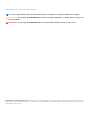 2
2
-
 3
3
-
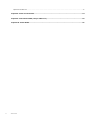 4
4
-
 5
5
-
 6
6
-
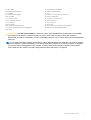 7
7
-
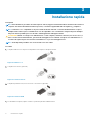 8
8
-
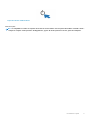 9
9
-
 10
10
-
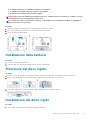 11
11
-
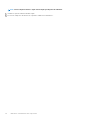 12
12
-
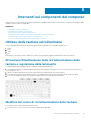 13
13
-
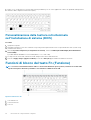 14
14
-
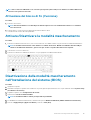 15
15
-
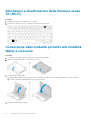 16
16
-
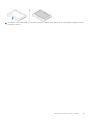 17
17
-
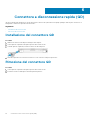 18
18
-
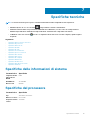 19
19
-
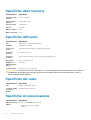 20
20
-
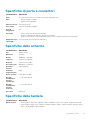 21
21
-
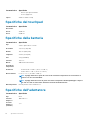 22
22
-
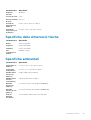 23
23
-
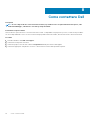 24
24
-
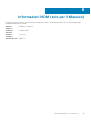 25
25
-
 26
26
Dell Latitude 7214 Rugged Extreme Guida Rapida
- Tipo
- Guida Rapida
Documenti correlati
-
Dell Latitude 7414 Rugged Guida Rapida
-
Dell Latitude 5414 Rugged Guida Rapida
-
Dell Latitude 5414 Rugged Manuale del proprietario
-
Dell Latitude 5404 Rugged Guida Rapida
-
Dell Latitude 7214 Rugged Extreme Manuale del proprietario
-
Dell Latitude 5424 Rugged Manuale del proprietario
-
Dell Latitude 7424 Rugged Extreme Manuale del proprietario
-
Dell Latitude 5424 Rugged Manuale del proprietario
-
Dell Latitude 5420 Rugged Manuale del proprietario